1t固态硬盘怎么恢复数据
更新日期:2022年08月18日
固态硬盘由于读写速度快、存储空间大等优点,广泛应用于不同的领域。但是,由于人为误操作、病毒感染等原因,导致固态硬盘数据丢失也时常发生,这似乎也是不可避免的事实,为了应对数据丢失问题,我们比较需要的是常备一款专业的固态硬盘数据恢复软件,下面就教大家通过软件来恢复1t固态硬盘数据,一起来看看吧!
准备工具
1.电脑(XP/Win7/Win8/Win10/win11系统)
2.需要恢复数据的1t固态硬盘(内置固态硬盘/外接固态硬盘)
3.固态硬盘数据恢复软件-云骑士数据恢复软件
恢复步骤
步骤1:选择扫描模式和位置
打开下载安装好的云骑士数据恢复软件,根据固态硬盘数据丢失情况选择模式,选择需要扫描的固态硬盘分区,选择好以后点击开始扫描。
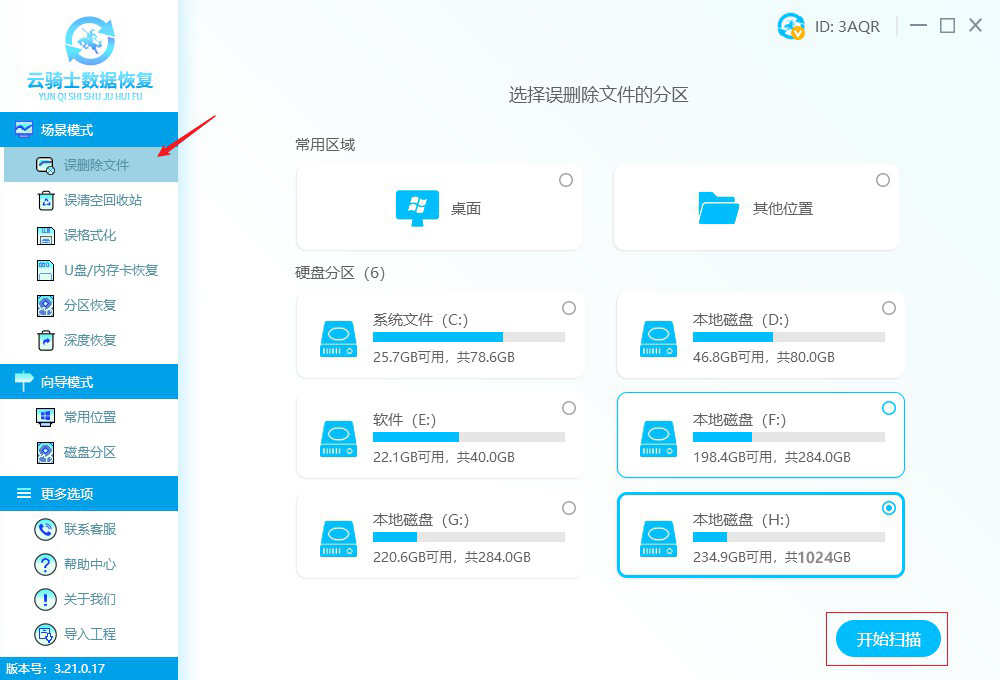
ps:如果未安装可直接在浏览器中搜索关键词,找到官网(https://www.yqssjhf.com/)在页面中点击立即下载或网盘下载后进行安装。
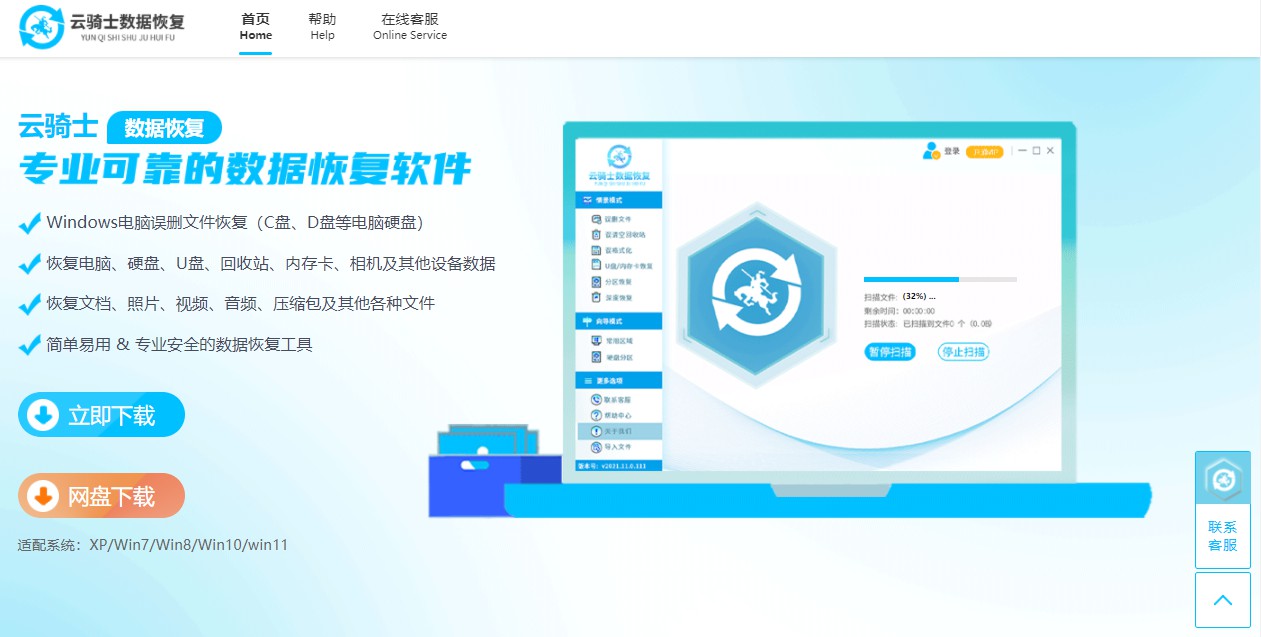
步骤2:进行文件筛选和预览
等待软件扫描结束以后,可以根据文件类型、格式、大小、搜索文件名等筛选方式进行查找,找到所需文件双击或点击预览模式预览。
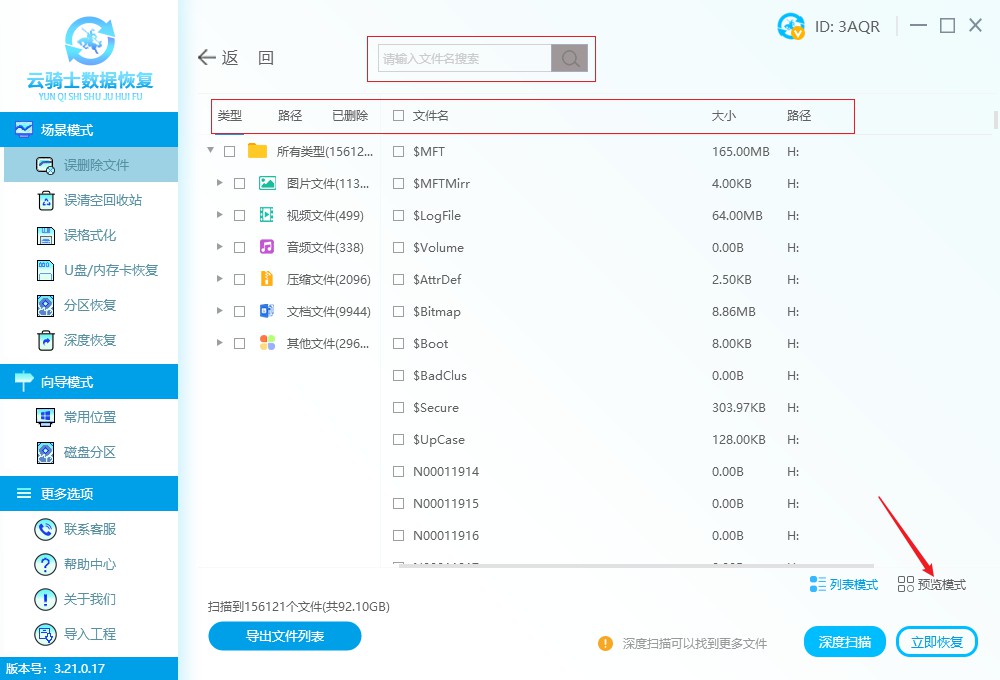
ps:只要能正常预览到文字或者图像的都是可以恢复的,对于无法预览或者不支持预览的是无法判断数据是好的还是坏的,只能恢复出来才能进行查看的。
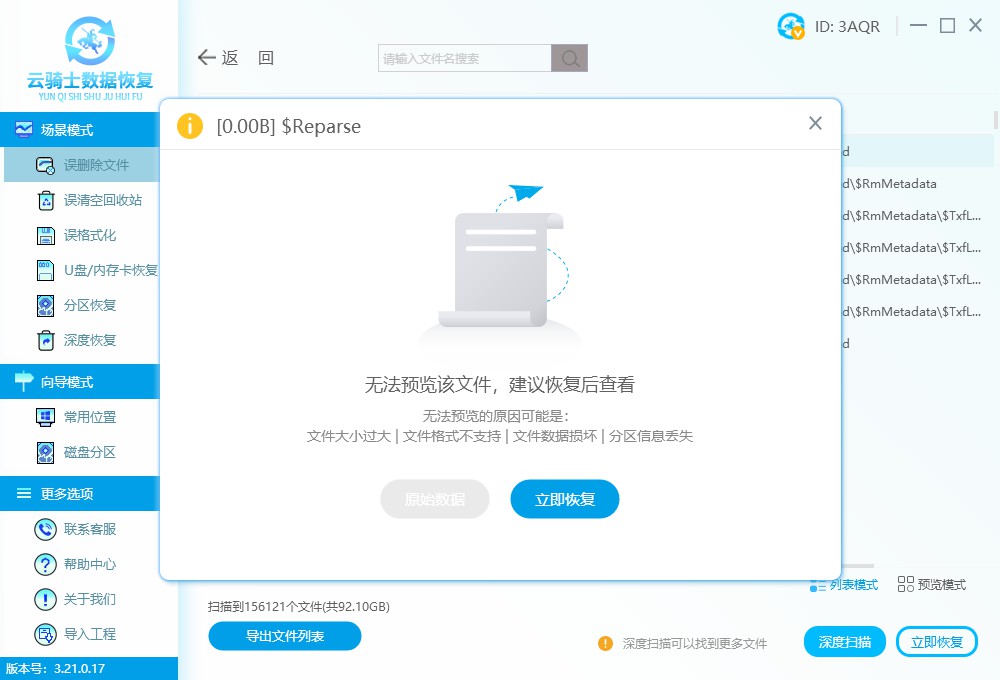
步骤3:恢复所需文件和查看
如果预览无误后正是自己需要恢复的文件,可勾选后点击立即恢复按钮,将文件存储在另外没有丢失数据的磁盘中,等待恢复成功点击查看即可。
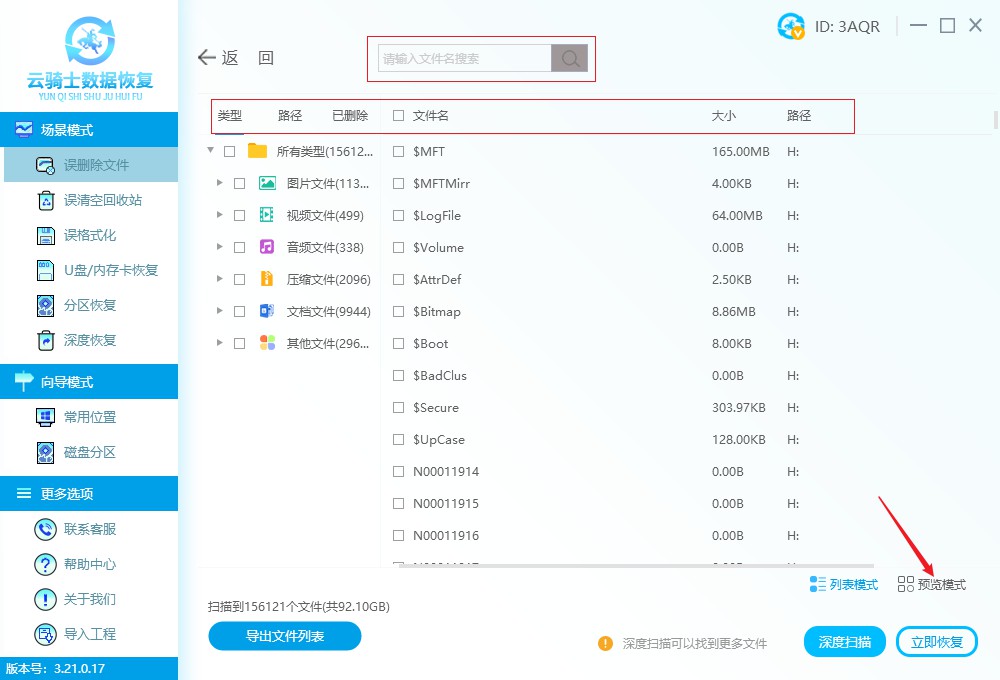
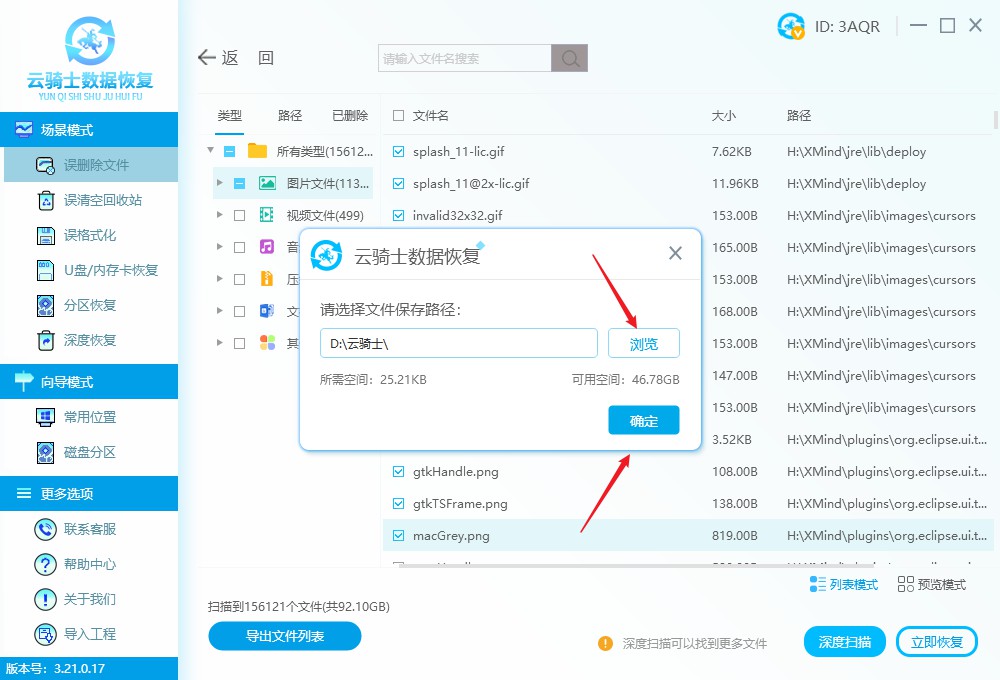
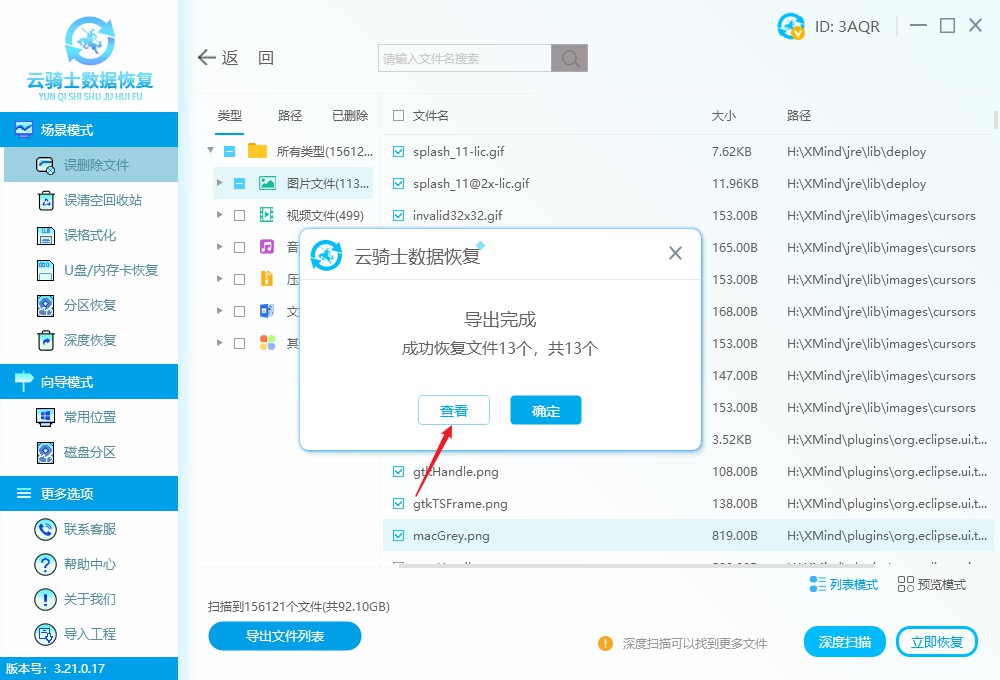
ps:如果没有找到需要恢复的文件,可以进行深度扫描,但是深度扫描的时间会较长,耐心等待即可。
注意事项
下载安装固态硬盘数据恢复软件时,不能将软件安装在需要恢复数据的固态硬盘中。
固态硬盘如果是开启TRIM功能的话,是没有办法找回来的。
数据恢复软件是无法恢复已经覆盖的数据,因此建议大家在丢失固态硬盘数据之后不要存入新数据,最好暂停使用固态硬盘,直到数据被恢复。
如果固态硬盘作为电脑系统盘,建议在别的电脑上下载安装数据恢复软件,然后将丢失数据的固态硬盘拆下作为从盘连接到电脑上进行扫描恢复。
总结
扫描出来的文件按照上述所演示的步骤进行正常恢复即可。正常通过如上操作步骤,丢失的固态硬盘数据就可以恢复了,云骑士数据恢复是一款安全、可靠、功能强大的数据恢复软件,最重要的是,它是只读的,这意味着它不会对固态硬盘上的原始数据造成任何损害,最后希望大家都能如愿找到丢失的数据。



 粤公网安备 44140302000221号
粤公网安备 44140302000221号 